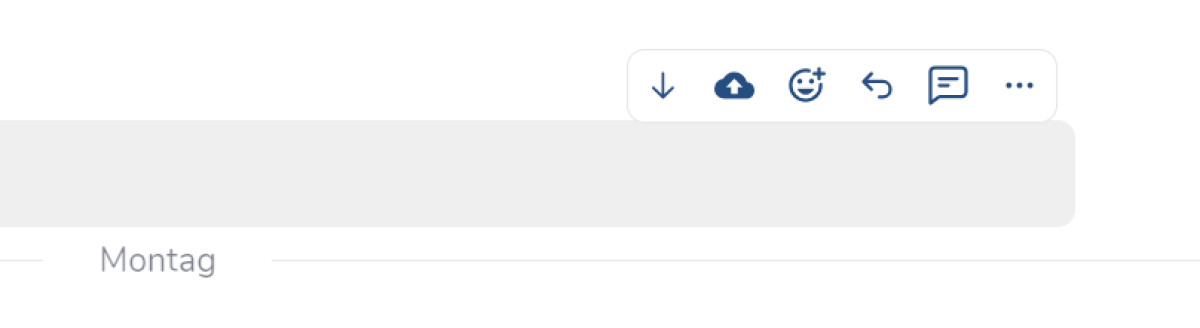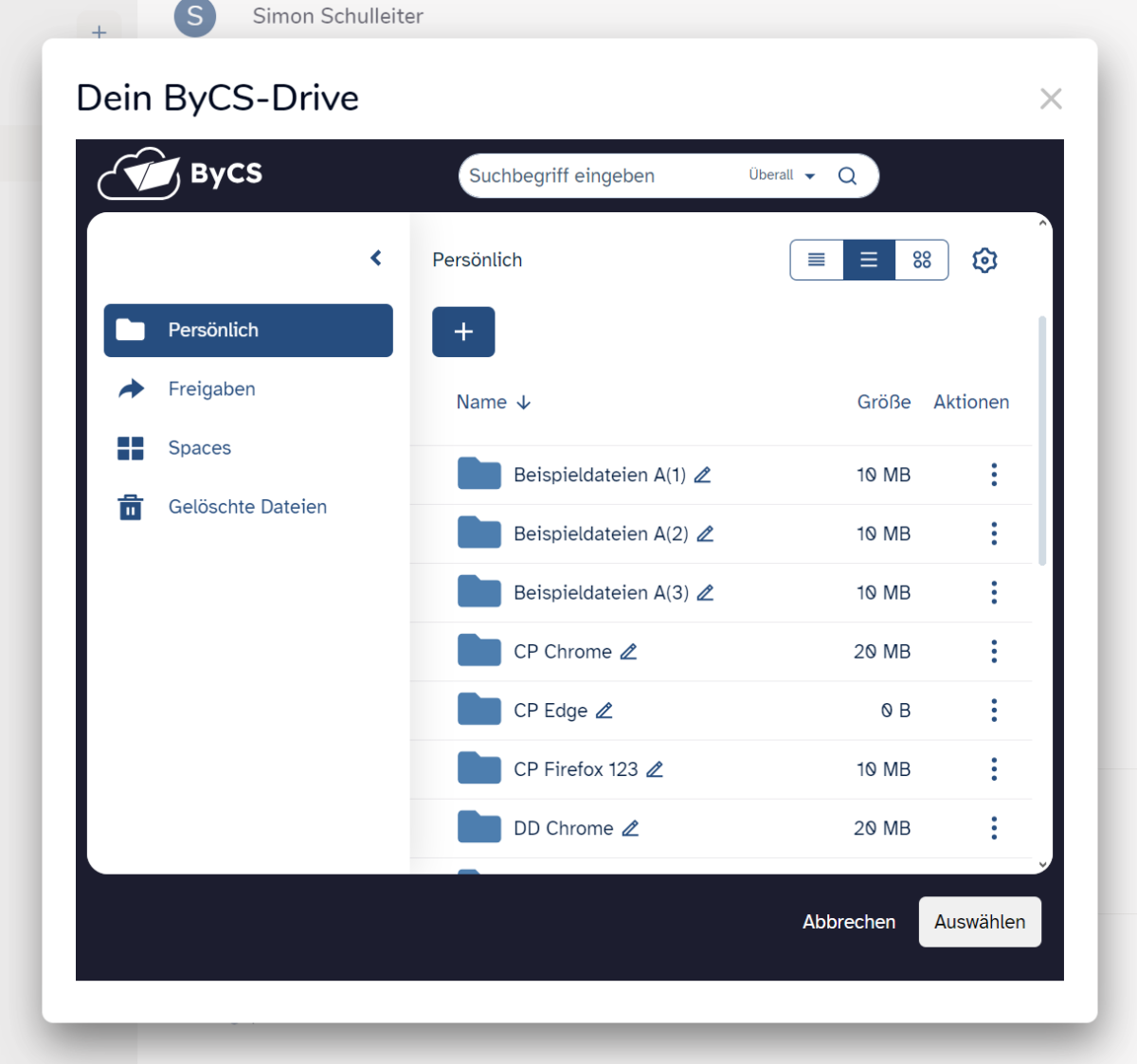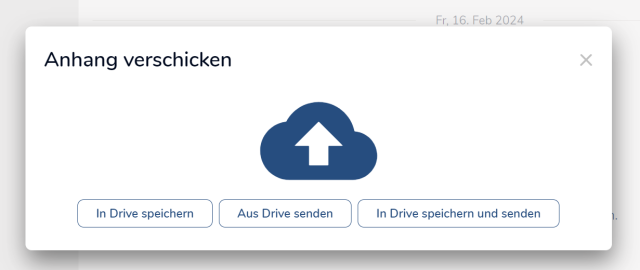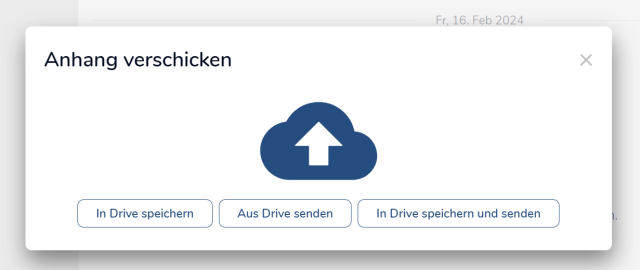Dateien aus dem Chatverlauf in Drive speichern
Sie möchten wissen, wie Sie Dateien aus dem Chatverlauf im Messenger in Drive speichern. In diesem Tutorial erfahren Sie, wie Sie dafür vorgehen.
Öffnen Sie im ByCS-Messenger den entsprechenden Raum, in welchem Sie eine Datei in Drive speichern möchten. Indem Sie Ihre Maus über die Zeile der betreffenden Datei bewegen, erscheinen an der rechten Seite weitere Symbole. Klicken Sie auf das Drive-Symbol. Sie erkennen das Symbol anhand der Wolke und dem darin liegenden, nach oben gerichteten Pfeil.
Daraufhin werden Sie automatisch eingeloggt, in Ihren ByCS-Drive-Account weitergeleitet und finden sich im Reiter Persönlich wieder.
Durch Anklicken des entsprechenden Bereiches beziehungsweise Ordners, wählen Sie den gewünschten Speicherort für Ihre Datei aus.
Alternativ haben Sie außerdem die Möglichkeit, über das Plus-Symbol einen neuen Ordner als Speicherort anzulegen. Geben Sie hierfür im sich öffnenden Fenster den gewünschten Ordner-Namen ein und bestätigen den Vorgang über die Schaltfläche Erstellen.
Des Weiteren können Sie anstelle des Reiters Persönlich, in die Reiter Spaces und Freigaben wechseln. Auch hier wählen Sie durch Anklicken den Ordner aus, in welchem Sie Ihre Datei speichern möchten. Sollten Sie den gewünschten Speicherort nicht direkt finden, besteht die Möglichkeit, diesen über die Suchzeile zu suchen.
Alternativ haben Sie ebenfalls die Möglichkeit, über das Plus-Symbol einen neuen Space als Speicherort anzulegen. Geben Sie hierfür im sich öffnenden Fenster den gewünschten Space-Namen ein und bestätigen den Vorgang über die Schaltfläche Erstellen.
Sollte der Name der Datei, welche Sie speichern möchten, bereits einer anderen Datei in Drive vergeben worden sein, erscheint ein Dialogfenster. In diesem werden Sie darüber informiert, dass der Datei-Name bereits existiert und können zwischen den Auswahlmöglichkeiten Ersetzen, Abbrechen und Beide behalten entscheiden.
Anschließend klicken Sie auf die Schaltfläche Auswählen, wodurch die Datei im gewählten Speicherort hinterlegt wird.